萬盛學電腦網 >> 圖文處理 >> Photoshop教程 >> ps合成圖片教程 >> PS簡單制作分身術照片
PS簡單制作分身術照片

看到很多泥友問這種圖片的制作方法?其實我也是在網上偶然看到這種效果圖感覺很NB,然後去網上找資料亂學的。
大家說到教實在是不敢當,這裡給好友們分享一下。班門弄斧大家別見笑!!!
這種圖片的名稱有很多叫法,像分身、多重合成等(我以前不知道時稱之為 “一張圖片同一個人不同姿勢動作”!!!)
要制作這種照片效果,有如下幾點事項必須遵守:
1、每張相片的背景一定要完全一樣。因此,最好要搭配三腳架拍攝。 (因為我囊中羞澀所以放在鞋櫃上拍的,嘿嘿)
2、因為每張相片的亮度必須一致,所以曝光模式一定要用手動模式。此外,為了保持焦點的一致性,所以第一張相片用AF模式拍攝後,最好切換到MF模式。
3、拍攝前試拍,調好自己滿意的參數。調好就不要變了!
4、因為需要數張照片,所以拍攝時,我們要在其他要素固定不變的狀態下,只改變被攝體的位置,此乃是制作重復曝光照片的重點。就算要用道具,拍了後也要丟到其他地方去!
5、先考慮清楚要合成為何種影像,然後才開始進行拍攝。若能利用服裝或道具,讓每拍一張就有些改變,這樣子拍出來的相片會更添樂趣。
6、作出各種不同的表情配合拍攝,完成拍攝作業之後,使用Photoshop將數張相片進行加工,就可以合成一張有趣的分身照片了。
=======我叫華麗的分割線========
具體做法如下:
1、將你拍攝選好的照片放到桌面上,然後丟進PS裡面(這裡我以三張為例我丟了三張)

2、先合成其中兩張相片(不管從哪張相片開始處裡都沒有關系,我是從左到右, 這個看個人喜好),選擇其中一張相片之後,按【Ctrl+A】全選影像范圍,再按【Ctrl+C】予以復制。
3、接著,按下【Ctrl+V】貼到另一張要合成的相片上,也就是把第一張圖復蓋到第二張上面去。這時你會發現就剩你復制圖了,不要擔心, 好戲在後面!
4、選擇“橡皮擦工具”,在左上方點選“黑點”,設定“直徑”,根據相片的尺寸來選擇適合的粗細,硬度100%。不透明100%。
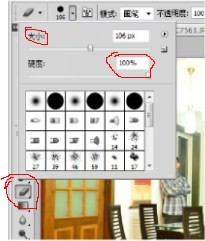
5、然後就用橡皮擦被你上一張圖片覆蓋的圖片人像消失的地方。把人擦出來後,按下【Ctrl+Shift+E】將圖層合並,再按【Ctrl+A】全選被合並的影像范圍,再按【Ctrl+C】予以復制貼到另一張要合成的相片上,擦拭OK後再按【Ctrl+Shift+E】將圖層合並(圖片不止三張的話依次循環就可以了)最後保存 另存為就行了~~~

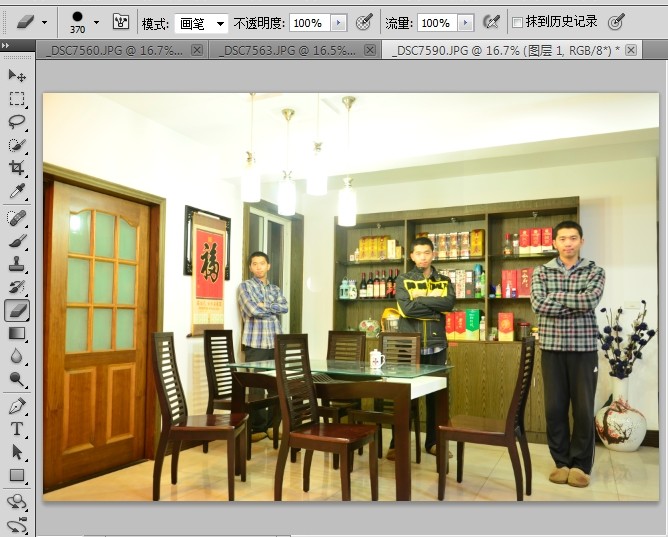
最後祝好友們大功告成~~~對了再告訴大家一個小秘密:“ 這圖是我一個人拍的···在拍攝時設定了自拍延遲十秒”這樣時間比較夠。當然有人幫你拍那當然最好了!!!切記切記相機不能動!!!背景一亂就完了!!!哈哈哈哈哈哈哈哈哈····
分享幾張網上經典圖案··

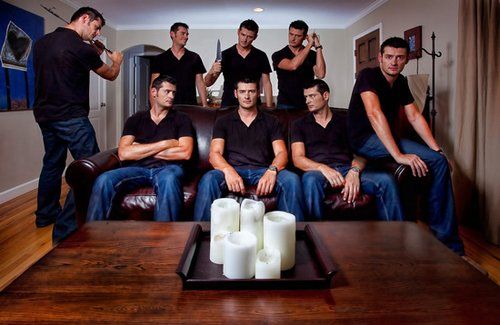
注:更多請關注photoshop教程欄目,三聯PS教程群:181754111歡迎你的加入



